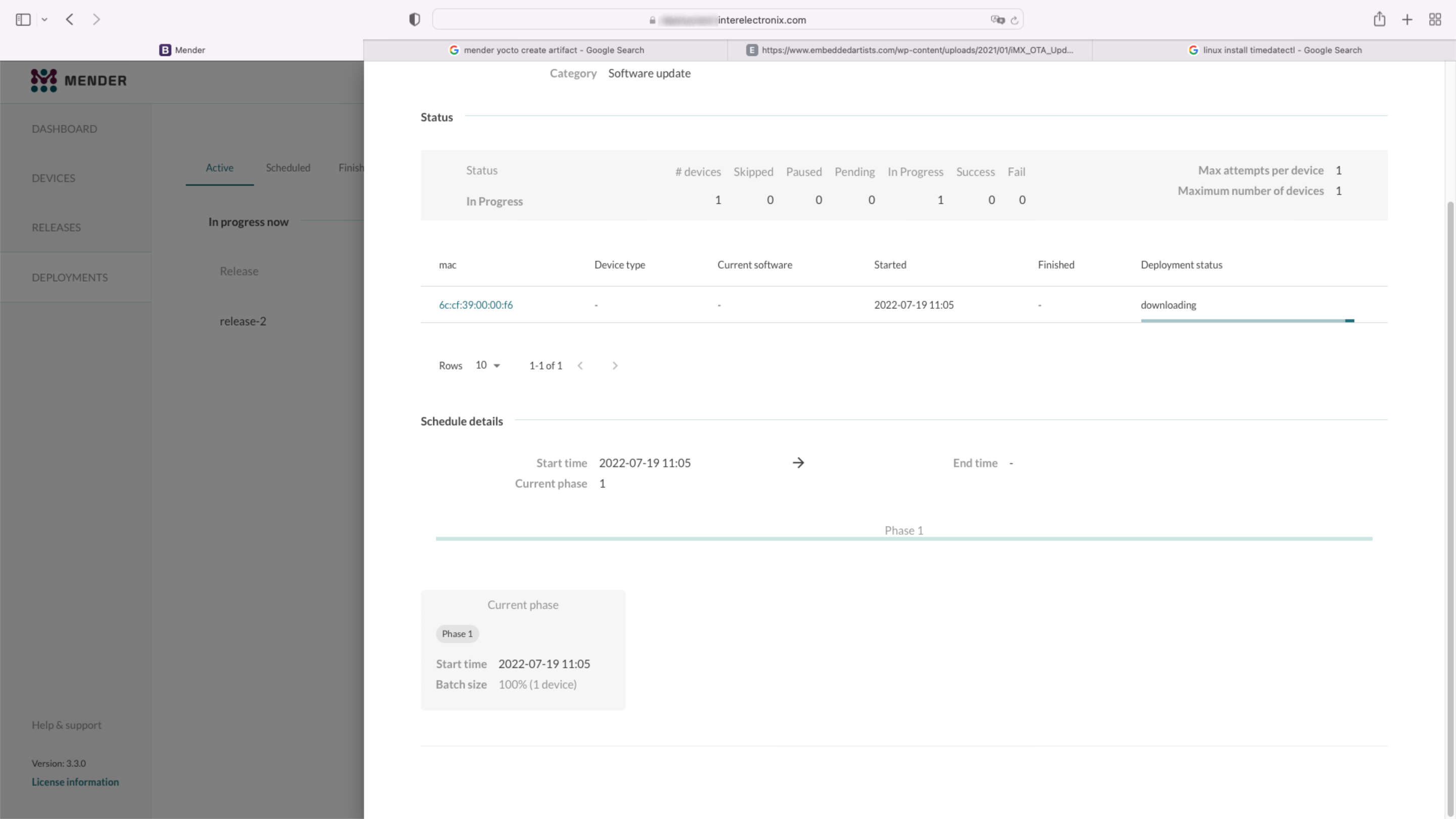
műtermék Mender számára
A Yocto Kirkstone ágat használjuk a fejlesztéshez. Feltételezzük, hogy már telepített egy működő fejlesztőkörnyezetet, és beállítja a környezetet a VisionFive - Mender - Yocto - Part 1, a VisionFive - Mender - Yocto - Part 2 és a VisionFive - Mender - Yocto - Part 3 leírásokban leírtak szerint.
Mender műtermék
Mender összetevők használatával csomagolja be a szoftverfrissítéseket az eszközökre való kézbesítéshez. Attól függően, hogy a Mender szerver melyik verzióját használja, több vagy kevesebb funkcióval rendelkezik. A Mender verzióinak és funkcióinak áttekintése a Mender funkcióinak összehasonlítása című témakörben található.
Mivel nyílt forráskódú Mender szervert használunk, csak egy teljes fájlrendszer műterméket tudunk létrehozni, pl. a teljes rootfs az artifban van.
Yocto hozzon létre egy összetevőt
Minden alkalommal, amikor bitsütjük a teljes Linux-képet
bitbake vision-five-image-menderFontos
Minden összetevőnek egyedi kiadási névvel kell rendelkeznie. Tehát meg kell változtatnia az "MENDER_ARTIFACT_NAME" változót a local.conf fájlban. Használhatja például a "név" + "sorszámozás" + "dátum" szavakat
Jelentkezzen be a Mender szerverére, lépjen a "Kiadások" menüpontra, és kattintson a Feltöltés gombra. Válassza ki a .mender fájlt, és töltse fel. A Mender szerver automatikusan felismeri a "MENDER_ARTIFACT_NAME".
Kiadás üzembe helyezése
Ha az összetevő fel lett töltve, azonnal rákattinthat a "KÖZPONTI TELEPÍTÉS LÉTREHOZÁSA EZZEL A KIADÁSSAL" gombra az üzemelő példány létrehozásához. Válasszon ki egy eszközcsoportot, majd kattintson a "TOVÁBB" gombra. Ezután kattintson a "CREATE" gombra, és létrejön az üzembe helyezés.
Bevezetés
A Mender-ügyfélben meghatározott lekérdezési időközöktől függően az eszközön lévő Mender-ügyfél elkezdi letölteni az összetevőt, és telepíti azt a nem aktív gyökérpartícióra.
Ezt követően az újraindítást inicializálták, és - ha sikeres - véglegesítették a szerveren.
Ha a telepítés/újraindítás sikertelen volt, az eszköz az összetevő letöltése előtt használt rootfs-partícióról indul el.
Jelentkezzen be az eszközre, és tesztelje az elvégzett módosításokat.</:code1:>
Szerzői jogi licenc
Copyright © 2022 Interelectronix e.K.
Ez a Project forráskód a GPL-3.0 licenc alatt van licencelve.

Egy cikksorozat 1. része, hogyan állítsunk be egy Yocto környezetet egy Yocto Linux létrehozásához egy Mender kliens integrálásával.

Egy cikksorozat 2. része, hogyan állítsunk be egy Yocto környezetet egy Yocto Linux létrehozásához egy Mender kliens integrálásával.

Egy cikksorozat 3. része, hogyan állítsunk be egy Yocto környezetet egy Yocto Linux létrehozásához egy Mender kliens integrálásával.

